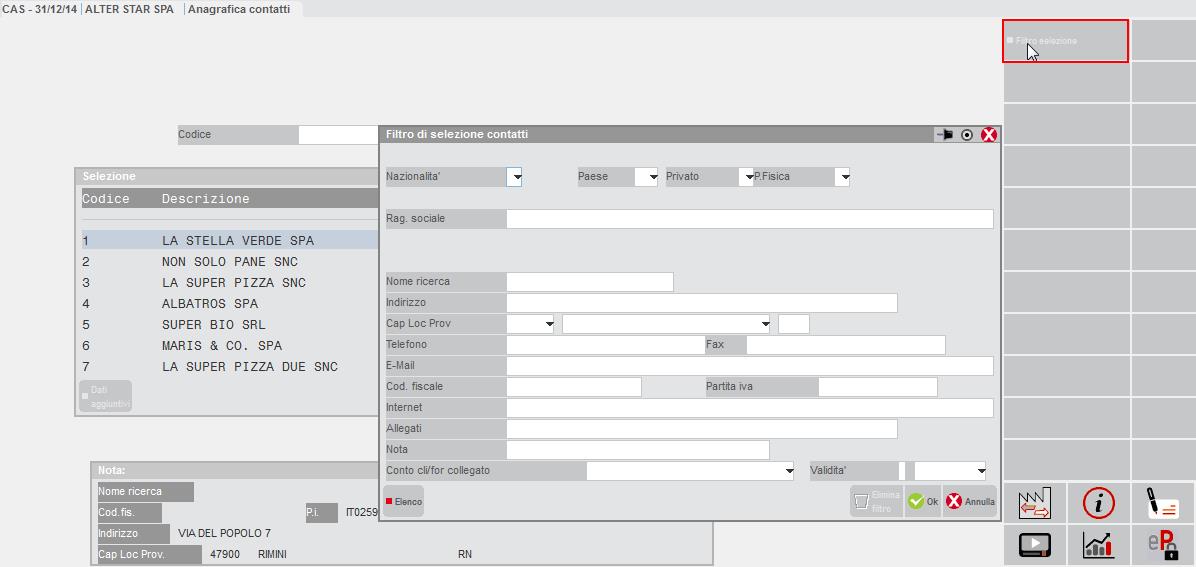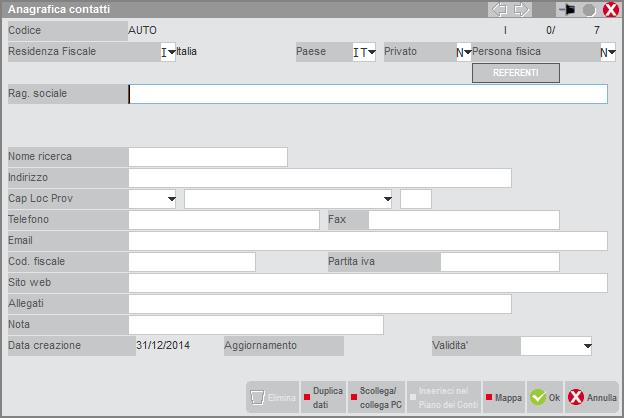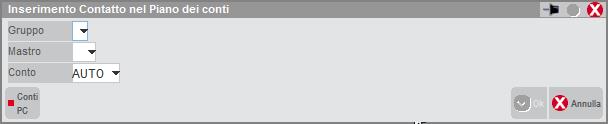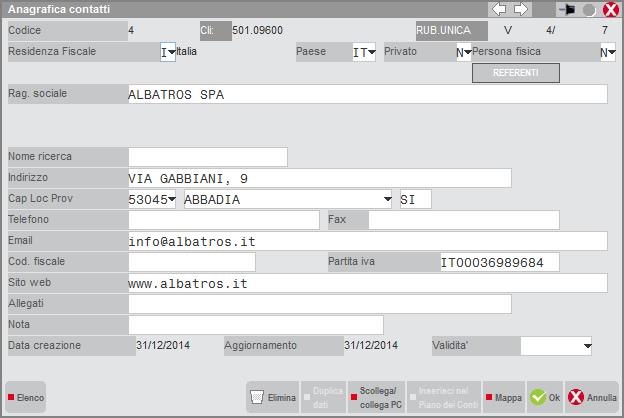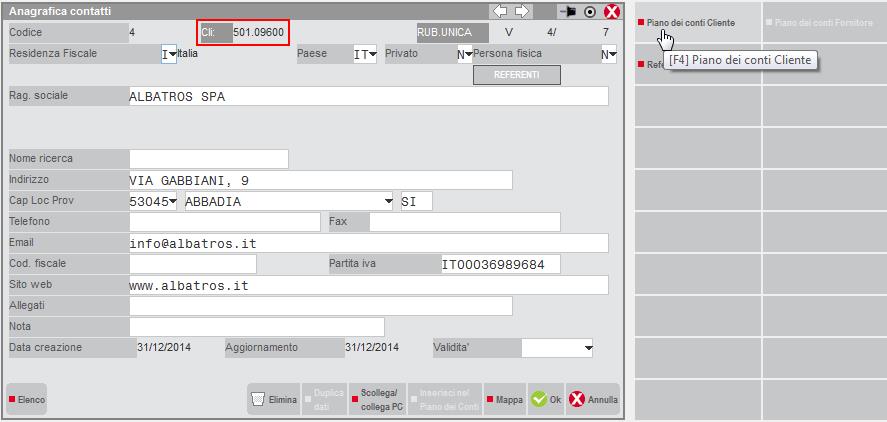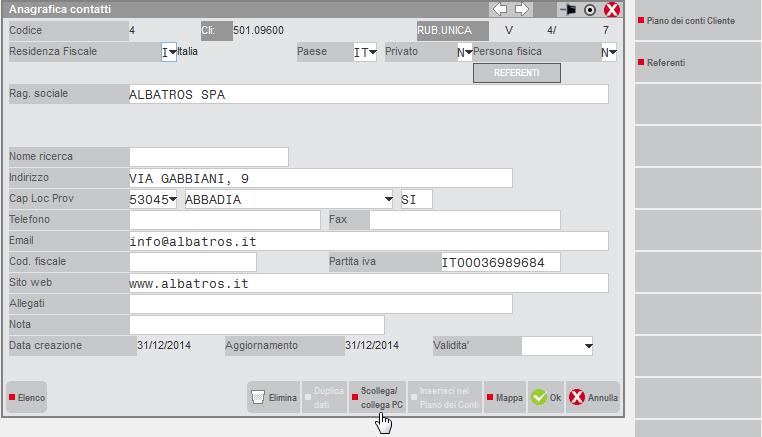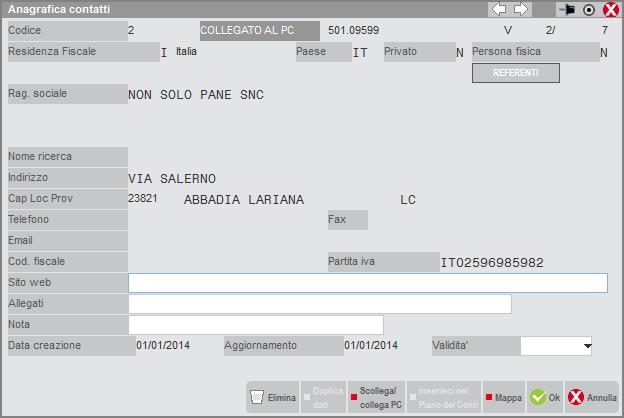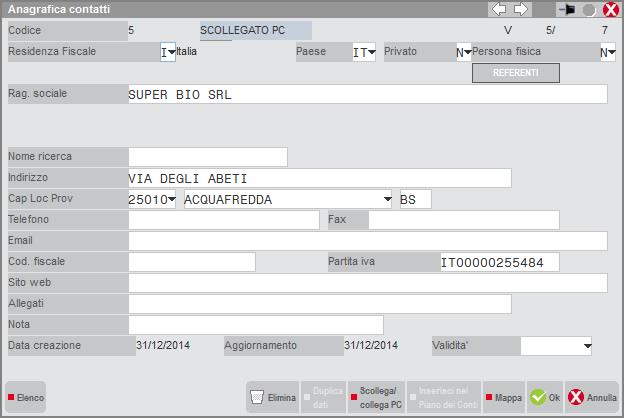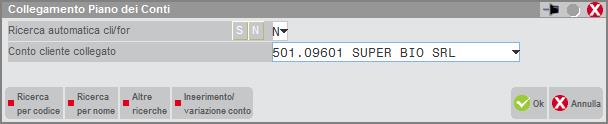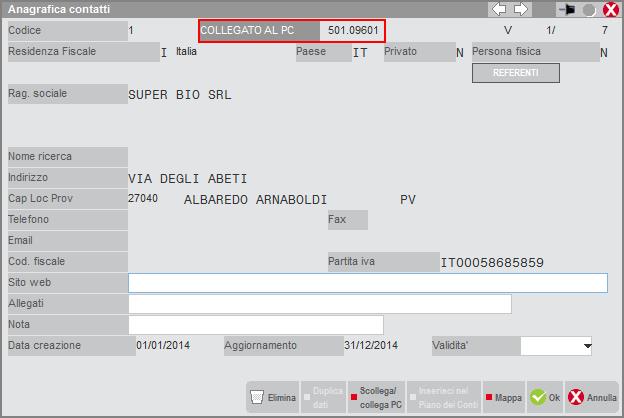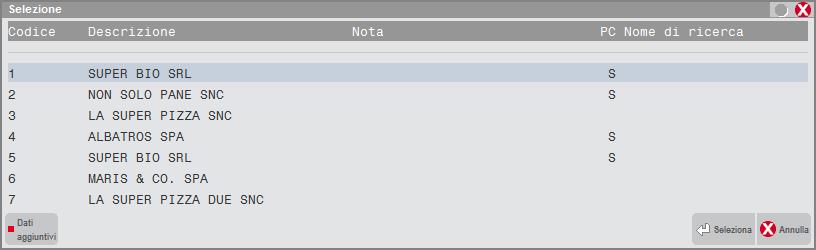ANAGRAFICA CONTATTI – INTERFACCIA DIVERSA DA 2014
Questa funzione consente di memorizzare le anagrafiche dei soggetti non ancora clienti dell’azienda. Le aziende con gestione Estesa o superiore possono utilizzare le anagrafiche dei contatti in “Emissione/revisione documenti” per emettere dei preventivi. In fase di trasformazione in un documento superiore (ordine cliente, o bolla cliente, o corrispettivo, ecc.) il contatto dovrà essere sostituito da un cliente codificato nel piano dei conti. La voce di menu “Anagrafica contatti” richiama la videata sotto riportata:
Il cursore è posizionato sul campo “Codice” per consentire di specificare il codice numerico relativo all’anagrafica che si desidera inserire o visualizzare/modificare.
Per codificare un nuovo contatto è accettata la stringa “AUTO” oppure si può utilizzare il pulsante [Shift+F4] Modifica.
E' possibile effettuare delle ricerche sui dati presenti in archivio tramite:
[F2] Ricerca per codice = viene richiamata una finestra di ricerca ordinata per codice contatto;
[F3] Ricerca per descrizione = viene richiamata una finestra di ricerca ordinata per descrizione/ragione sociale;
Se la ricerca per codice o descrizione non è sufficiente ad individuare i contatti desiderati, è possibile perfezionarla ulteriormente utilizzando il pulsante [F4]Filtro selezione che permette di effettuare selezioni su ciascun campo dell’anagrafica contatti:
In fase di inserimento del nuovo contatto o richiamato un codice già presente, tramite il tasto Invio, vengono proposti tutti i dati relativi al contatto:
L’anagrafica si compone delle seguenti voci:
CODICE – Campo di sola visualizzazione contenente il codice di 9 caratteri del contatto.
RESIDENZA FISCALE – Nazionalità del contatto. Selezionando I = Italia, R = RSM, V = Vaticano viene riportato nel campo successivo il codice ISO della nazionalità relativa.
PAESE – Codice ISO del paese del contatto. È attivo il comando “Paesi Iso” (tasto funzione F2) che attiva la ricerca sulla tabella dei Paesi ISO (deve esistere il file binario “paesiso”).
PRIVATO – Per i soggetti che non sono in possesso di Partita Iva od altro codice equivalente in quanto non operatori economici il parametro dovrà essere impostato a “S”. In questo caso il campo “Partita iva” non sarà più visibile e l’eventuale dato in esso contenuto al successivo salvataggio dell’anagrafica verrà perso.
PERSONA FISICA – Viene definito se il contatto è una persona giuridica o fisica. In questo caso il campo “Rag.sociale” viene sdoppiato in “Cognome” e “Nome”.
RAG. SOCIALE – Ragione sociale del contatto. Codificando una nuova anagrafica può risultare utile il comando “Duplica dati” (tasto funzione Shift+F4) che riporta tutti i dati presenti in un’anagrafica già esistente nel contatto che si sta creando.
COGNOME – Cognome del contatto in caso di persona fisica. La somma dei caratteri del “Cognome” e “Nome” immesso nel campo successivo non può superare i 59 caratteri. Codificando una nuova anagrafica può risultare utile il comando “Duplica dati” (tasto funzione Shift+F4) che riporta tutti i dati presenti in un’anagrafica già esistente nel contatto che si sta creando.
NOME – Nome del contatto in caso di persona fisica. Anche su tale campo è attivo il comando “Duplica”.
In uscita dai campi “Rag. sociale” o “Cognome” e “Nome” la procedura verifica l’eventuale esistenza di un’altra anagrafica contatti contenente la stessa Ragione sociale o Cognome e Nome. In questo caso vengono proposti a video tutti i dati del contatto già presente in archivio. Se esistono più contatti con la medesima Ragione sociale – Cognome/Nome i dati proposti sono quelli appartenenti all’anagrafica con codice minore.
DUPLICA DATI DA CONTATTO – Viene visualizzato solo se si è utilizzato il comando [Shift+F4] “Duplica dati” dai campi precedenti. Indicare il codice del contatto dal quale copiare i dati da riportare nell’attuale anagrafica alla conferma con il tasto funzione F10. Sono attivi i tasti per la ricerca del contatto tramite codice o descrizione.
NOME RICERCA – Nome da utilizzare per effettuare nell’archivio ricerche differenti dal codice o dalla descrizione/ragione sociale.
NOTA BENE: come primo carattere per i campi RAGIONE SOCIALE, NOME, COGNOME, NOME DI RICERCA non è accettato il sottolineato "_" e lo spazio; inoltre i campi non possono contenere due o più punti consecutivi.
INDIRIZZO – Via e numero civico del contatto.
CAP – Codice di Avviamento Postale del contatto. Il comando “Comuni” (tasto funzione F2) richiama la ricerca sui comuni italiani (se esiste il file binario “itacomu”). Per i contatti esteri “CEE” e “Estero (no CEE)” il campo accetta fino a dieci caratteri alfanumerici per poter inserire codici di avviamento postale di stati esteri.
LOC – Località dell’indirizzo del contatto, sono visualizzati i primi 24 caratteri del campo. Il comando “Comuni” (tasto funzione F2) richiama la ricerca sui comuni italiani (se esiste il file binario “itacomu”).
PROV – Provincia dell’indirizzo.
TELEFONO – Recapito telefonico.
FAX – Fax.
E-MAIL – Indirizzo di posta elettronica del contatto. Premendo il pulsante Posta [F6], viene eseguito il programma di posta elettronica presente sul client Windows riportando l’indirizzo nell’apposito campo del destinatario posta. L’indirizzo viene assunto in automatico come indirizzo di posta elettronica nel programma di “Emissione/revisione documenti” quando si vuole inviare il preventivo tramite stampante di tipo “E” (E-mail).
COD. FISCALE – Codice fiscale del contatto. La procedura controlla che il dato sia esatto; in caso contrario può essere forzata l'immissione rispondendo "S" alla richiesta di conferma. Nell’inserimento di nuove anagrafiche con nazionalità italiana immettendo un dato numerico questo viene riportato in automatico anche nel campo successione “Partita iva” (se vuoto) così da velocizzare l’inserimento dei dati di società che hanno come codice fiscale la Partita Iva stessa.
PARTITA IVA – Partita Iva del contatto. Inserendo una cifra numerica inferiore a 12 caratteri a questa viene anteposta automaticamente la sigla “IT”. Il programma verifica la correttezza del dato inserito, dando opportuno messaggio di avviso, solo per una Partita Iva italiana. Per le altre è possibile memorizzare qualsiasi lettera o numero senza alcun controllo sul dato inserito. Se si sta inserendo la partita iva di un soggetto già codificato nella rubrica clienti e fornitori il programma avvisa e riporta la ragione sociale del soggetto già codificato. Per i contatti esteri “CEE” e “Estero (no CEE)” il campo accetta fino a 24 caratteri alfanumerici per poter inserire codici identificativi iva di stati esteri.
SITO WEB – Indirizzo Internet. Premendo il pulsante Browser [F6] si esegue il programma di navigazione Internet presente sul client Windows riportando l’indirizzo nell’apposito campo.
ALLEGATI – Nome del file eventualmente allegato all’anagrafica. Sono attive le opzioni:
[F3] Elenco file = visualizza l’elenco dei file presenti nella directory eventualmente specificata;
[F5] Apri file = visualizza/esegue il file tramite l’applicazione associata in Windows. L’apertura file è disponibile sia per i file presenti sul disco del server, sia per i file residenti sul disco locale del client purché preceduti dal simbolo “<”.
[F6] Anteprima immagine = visualizza un’anteprima del file
[F7] Edita = editor del file;
[Shift+F7] Edita CSV = editor del file in formato CSV (formato a colonne);
Il campo è soggetto ai controlli d’accesso file utente. Per dettagli si veda il manuale alla sezione “Nozioni Generali – Gestione file utente”.
NOTA – Nota descrittiva.
DATA CREAZIONE – Campo di sola visualizzazione, riporta la data in cui è stata creata l’anagrafica.
AGGIORNAMENTO – Campo di sola visualizzazione, riporta la data di ultimo aggiornamento dell’anagrafica: viene modificata ogni volta che si riconferma il contatto (tasto funzione F10).
VALIDITA’ – Data di fine validità del contatto. Utilizzando nelle varie funzioni del programma date superiori a questa viene dato il seguente messaggio di avviso: “Anagrafica con data validità scaduta” pur consentendone l’utilizzo.
In fase di revisione è possibile codificare il contatto come Cliente o Fornitore nel piano dei conti dell’azienda utilizzando il pulsante Inserisci nel Piano dei Conti [Sh+F5] che richiama la finestra sotto riportata per l’inserimento del Gruppo, Mastro e Conto da assegnare al nuovo Cliente/Fornitore.
La funzione di inserimento nel piano dei conti non è attiva nei seguenti casi:
- azienda di tipo AUTO ON
- azienda di raggruppamento con gestione articolo 36 (aziende madre e figlia)
GRUPPO – Gruppo in cui creare la nuova anagrafica Cliente/Fornitore. Tramite il comando Conti PC [F2] è possibile visualizzare e selezionare i Gruppi di tipo Patrimoniale dell’azienda.
MASTRO – Mastro di appartenenza della nuova anagrafica Cliente/Fornitore da creare. Il programma verifica che venga selezionato un Mastro di tipo Cliente o Fornitore.
CONTO – Numero conto da assegnare alla nuova anagrafica Cliente/Fornitore. Inserendo la dicitura AUTO questo viene assegnato in automatico dalla procedura, se viene indicato uno specifico conto viene verificato che non sia già esistente nel Piano dei conti.
Alla conferma con F10 dei dati presenti nella finestra “Inserimento Contatto nel Piano dei conti” l’anagrafica del Cliente o Fornitore viene creata senza ulteriore richiesta di conferma recuperando i dati analoghi dall’anagrafica del contatto. Al termine dell’operazione viene visualizzata l’anagrafica del Piano dei conti per inserire gli ulteriori dati caratteristici del Cliente/Fornitore (esempio: condizioni commerciali).
Se il contatto ha la stessa ragione sociale di un cliente o fornitore, viene visualizzata in alto la dicitura “Cli” o “For” seguita dal relativo codice del conto.
Se l’azienda utilizza la RUBRICA UNICA e il contatto ha la stessa ragione sociale di un cliente o fornitore, viene visualizzata in alto a destra la dicitura “RUB. UNICA”.
Nell’anagrafica di un contatto già riportato nel Piano dei conti come Cliente o Fornitore è possibile richiamare le rispettive anagrafiche tramite i pulsanti:
Piano dei conti Cliente [F4];
Piano dei conti Fornitore [F5].
Il collegamento tra il contatto e il Cliente/Fornitore è dato dall’uguaglianza del contenuto della Ragione sociale (o Cognome e Nome) delle due anagrafiche. Modificando il contenuto di una sola Ragione sociale (o Cognome e Nome) delle due anagrafiche; queste verranno scollegate.
Tramite il pulsante [Shift+F6]Scollega/Collega PC è possibile scollegare il contatto al codice assegnato oppure collegare manualmente un contatto ad un cliente/fornitore già esistente.
Impostando il campo Ricerca automatica cli/for = S si abilita la ricerca automatica in base alla ragione sociale, indicando N invece è possibile collegare il contatto ad un codice cli/for specifico indicato nel campo successivo.
Quando un contatto viene collegato manualmente ad un cliente/fornitore specifico, l’anagrafica del contatto non sarà più modificabile e verrà sostituita con i dati presenti nell’anagrafica del cliente/fornitore collegato. Nell’anagrafica contatti verrà riportato in alto la dicitura COLLEGATO AL PC come da figura riportata di seguito:
Se si vuole scollegare l’anagrafica del cliente al contatto, è necessario utilizzare il pulsante [Shift+F6] Scollega/collega PC e indicare N nel campo “Ricerca automatica cli/for”. In questo caso la dicitura presente a video sarà SCOLLEGATO PC come da esempio riportato di seguito:
Utilizzando il pulsante [Shift+F6]Scollega/collega PC è inoltre possibile collegare manualmente un contatto all’anagrafica cliente indicata nel campo “Conto cliente collegato”:
Quando un contatto viene collegato manualmente ad un cliente specifico, l’anagrafica del contatto non sarà più modificabile, tranne che per i campi Sito web, Allegati, Nota e Validità. I valori presenti in tutti gli altri campi verranno sostituiti con i dati presenti nell’anagrafica del cliente collegato.
Nell’anagrafica del contatto tale situazione sarà evidenziata dalla dicitura COLLEGATO AL PC come da figura riportata di seguito:
Nell’elenco dei contatti, i nominativi collegati all’anagrafica clienti fornitori, sono evidenziati con la lettera “S” nella colonna “PC”: